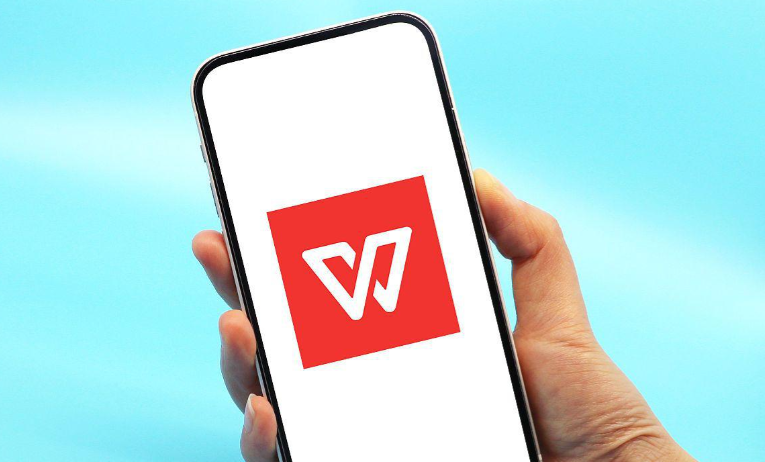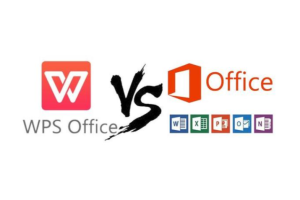如何将文件保存到WPS云空间?
在数字化办公日益普及的今天,文档的存储、共享与协同处理已成为职场人士和学生群体日常工作中不可或缺的一部分。作为国内领先的办公软件之一,金山WPS Office不仅提供了强大的文字处理、表格制作和演示文稿功能,还集成了便捷高效的云服务——WPS云空间。通过WPS云空间,用户可以实现跨设备同步、随时随地访问文件、多人协作编辑以及自动备份等功能,极大提升了工作效率与数据安全性。本文将详细介绍如何将文件保存到WPS云空间,并探讨其优势与使用技巧。
一、什么是WPS云空间?
WPS云空间是金山办公为用户提供的一项免费在线存储服务,类似于百度网盘、腾讯微云或OneDrive。它与WPS Office深度集成,支持文档、表格、PPT、PDF等多种格式文件的上传、下载、预览和在线编辑。用户只需登录WPS账号,即可享受云端存储带来的便利。
目前,新注册用户通常可获得1GB的免费存储空间,完成实名认证或参与活动还可获得更多容量。对于有更高需求的用户,WPS也提供付费会员服务,可升级至数百GB甚至TB级存储空间。
二、将文件保存到WPS云空间的几种方法
方法一:通过WPS Office客户端直接保存这是最常见也是最便捷的方式。以Windows版WPS Office为例:
打开WPS文字、表格或演示程序,创建或打开一个本地文件。 点击左上角的“文件”菜单,选择“另存为”。 在弹出的保存窗口中,左侧导航栏会显示“WPS云文档”选项,点击进入。 你可以选择默认的“我的文档”目录,也可以新建文件夹进行分类管理。 输入文件名,点击“保存”按钮,文件即被上传至云端。此时,该文件不仅存在于本地,还会自动同步到你的WPS云空间中。只要登录同一账号,无论是在手机、平板还是其他电脑上,都可以随时访问。
方法二:拖拽上传(适用于已有文件)如果你已经有现成的文件需要上传,可以直接通过WPS云空间界面操作:
打开WPS Office客户端,点击主界面上方的“云文档”标签。 进入云文档页面后,你会看到所有已上传的文件列表。 直接将电脑中的文件拖拽到浏览器或客户端的云文档区域,系统会自动开始上传。 上传完成后,文件即可在线查看和编辑。 方法三:通过WPS手机版上传在移动设备上使用WPS Office App也能轻松保存文件至云端:
下载并安装“WPS Office”App,使用手机号或微信快速登录。 点击底部“云文档”选项卡。 点击右下角的“+”号,选择“从手机导入”或“扫描文档”等方式添加文件。 选择文件后,确认上传,文件便会保存到你的云空间中。此外,WPS还支持自动备份手机相册中的Office文档图片,识别后转为可编辑格式,极大方便了移动端办公。
方法四:设置默认保存路径为云空间为了养成良好的云端备份习惯,建议将WPS的默认保存位置设为“WPS云文档”:
打开WPS Office,点击右上角个人头像或设置图标。 进入“设置”中心,找到“文档默认保存位置”。 将其修改为“WPS云文档”,这样每次新建文件并保存时,都会优先上传至云端。三、WPS云空间的核心优势
多端同步:支持Windows、macOS、Android、iOS及网页端无缝同步,真正实现“一处编辑,处处更新”。 实时协作:多人可同时在线编辑同一份文档,适合团队项目、远程会议等场景。 版本历史:WPS云空间会自动保存文档的历史版本,即使误删内容也可轻松恢复。 安全加密:所有上传文件均经过加密传输与存储,保障用户隐私与数据安全。 离线可用:已打开过的云文档可在无网络环境下继续查看和编辑,联网后自动同步。四、使用技巧与注意事项
定期整理云文档,建立清晰的文件夹结构,便于查找。 对重要文件设置“星标”或“置顶”,提升访问效率。 开启“自动备份”功能,防止意外丢失。 注意公共链接分享权限,避免敏感信息泄露。 若空间不足,可清理长期未用文件或升级会员。结语
将文件保存到WPS云空间,不仅是简单的数据迁移,更是迈向高效、智能办公的重要一步。无论是个人学习笔记、工作报表,还是团队协作项目,WPS云空间都能为你提供稳定可靠的云端支持。掌握上述保存方法,合理利用云服务功能,你将在数字时代中更加游刃有余,轻松应对各种办公挑战。立即行动起来,让WPS云空间成为你数字生活的得力助手吧!